Programma Utilizzo Dati di BricsCAD
Il processo Programma Utilizzo Dati di BricsCAD consente di migliorare BricsCAD inviando dati pseudonimi di diagnostica e utilizzo a Bricsys. E' possibile decidere in qualsiasi momento di revocare il tuo consenso e far rimuovere i tuoi dati dai nostri database. Se possibile, Bricsys può inviare all'utente modelli di I.A. aggiornati.
Durante il trasferimento dei dati:
- Viene utilizzato un ID univoco e anonimo.
- I seguenti dati e informazioni vengono rimossi:
- Tutte le informazioni personali sul progetto.
- Tutti i testi e direttrici.
- Tutte le informazioni memorizzate nella finestra di dialogo Impostazioni.
Quando si lancia BricsCAD per la seconda volta o si preme il pulsante Partecipa al programma Dati di Utilizzo dalla scheda Assistente I.A. della barra multifunzione, viene visualizzata una finestra di dialogo che chiede di partecipare al Programma Utilizzo Dati.
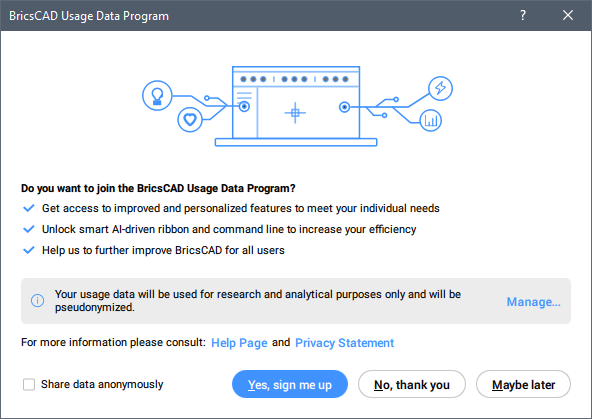
Cliccando sul pulsante Gestisci..., è possibile scegliere i tipi di dati che si desidera condividere:
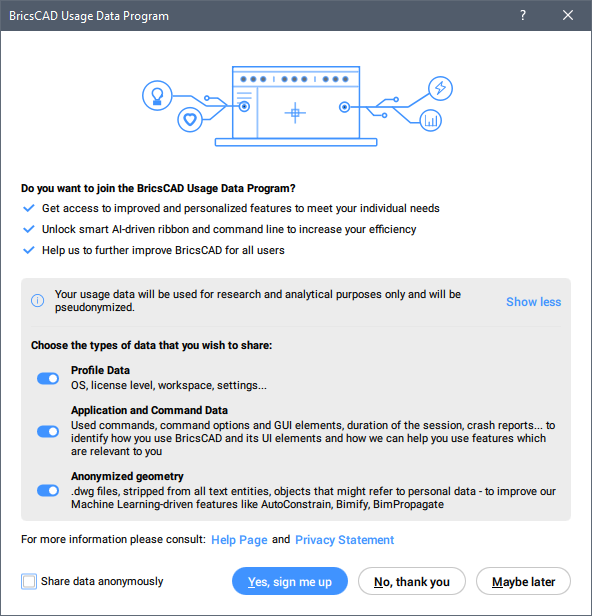
Scegliendo No, grazie, il Programma Utilizzo Dati di BricsCAD verrà disattivato. Scegliendo Forse più tardi o chiudendo la finestra di dialogo, la finestra di dialogo verrà nuovamente visualizzata la prossima volta che aprirai BricsCAD.
Selezionando la casella Condividi i dati in modo anonimo e premendo Sì, iscrivimi, si accede come ospite.
Se l'opzione Condividi i dati in modo anonimo non è selezionata e si accetta cliccando su Sì, iscrivimi, viene richiesto di accedere con il proprio account Bricsys.
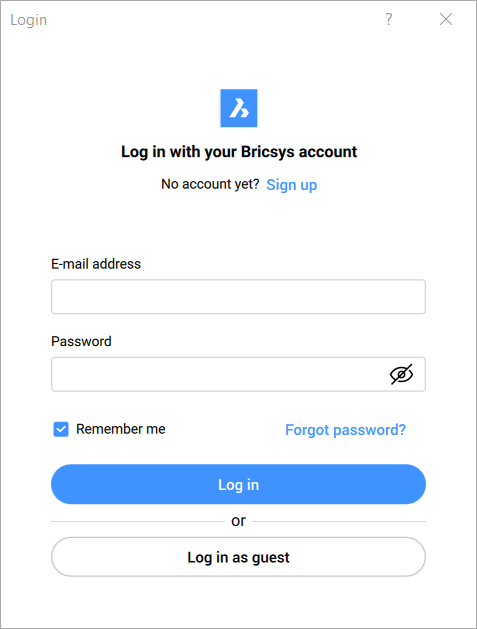
Per accedere, occorre inserire l'indirizzo e-mail e la password e cliccare su Accedi. Selezionando la casella di controllo Ricordami, si accederà automaticamente ogni volta che si avvia BricsCAD. Se si inseriscono le credenziali sbagliate, viene visualizzata una notifica e la finestra di dialogo Login rimane aperta. Se l'accesso è riuscito, la finestra di dialogo viene visualizzata e si chiude automaticamente.
Se non si dispone di un account e si desidera crearne uno, si può scegliere Iscriveti.
Se non si desidera effettuare il login, si può anche scegliere di accedere come ospite cliccando su Accedi come ospite.
Una volta effettuato l'accesso, il pulsante Gestisci Dati di Utilizzo disponibile nella scheda della barra multifunzione Assistente I.A. aprirà il Programma Utilizzo Dati di BricsCAD:
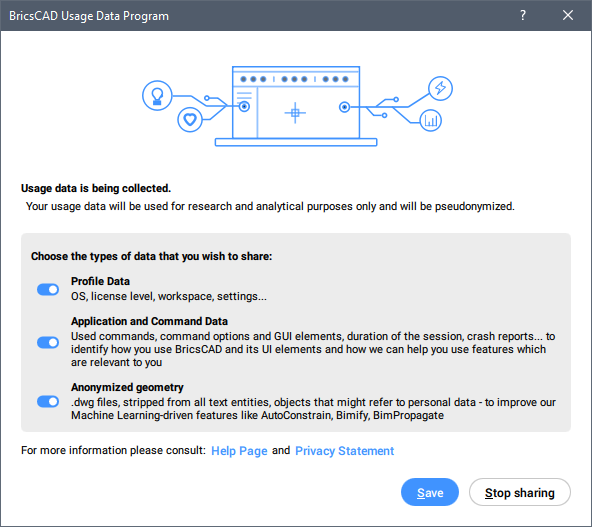
Scegliendo Salva il Programma Utilizzo Dati di BricsCAD raccoglierà i dati selezionati.
Scegliendo No, grazie, il Programma Utilizzo Dati di BricsCAD verrà disattivato.
Lo stato del contratto viene salvato tramite la variabile di sistema DATACOLLECTION come indicato nella seguente tabella.
| Valore | Stato | Risultato |
|---|---|---|
| -2 | Non chiesto | Quando si chiude BricsCAD, il valore viene impostato su [-1] Non impostato. |
| -1 | Non impostato | Al riavvio di BricsCAD viene visualizzata la finestra di dialogo Programma Utilizzo Dati di BricsCAD, che chiede di partecipare. |
| 0 | OFF | Il processo di Diagnostica e Raccolta dei Dati di Utilizzo viene disattivato. |
| 1 | On |
Il processo di Diagnostica e Raccolta dei Dati di Utilizzo viene attivato. I dati verranno trasferiti solo dopo aver effettuato l'accesso. Per interrompere temporaneamente il trasferimento dei dati, scegliere Logout... nel menu File o avviare il comando -LOGOUT. Per riavviare il trasferimento dei dati, scegliere Accedi... nel menu File o lanciare il comando -LOGIN. |
Interrompere il processo
- Nella finestra di dialogo Impostazioni, in Preferenze utente, impostare DATACOLLECTION su [0] Off.
- Chiudere e riavviare BricsCAD.
Riavviare il processo
- Nella finestra di dialogo Impostazioni, in Preferenze utente, impostare DATACOLLECTION su [-1] Non impostato.
- Chiudere e riavviare BricsCAD.
- Cliccare su Gestione..., scegliere i tipi di dati che si desidera condividere, premere il pulsante Sì, iscrivimi, quindi accedere con il proprio account Bricsys.
Rimuovere i dati dal database
Per revocare il consenso e far rimuovere i propri dati dai nostri database, inviare una richiesta di supporto e selezionare la categoria Data Collection sotto BricsCAD.

